PS超精细的商业专用中性灰磨皮法(3)
- 2021-05-16 20:13
- 来源/作者:形色主义/韓賏
- 己被围观 次
3、中性灰精修之精髓---光影及质感的重新塑造: a、在观察组下方除疤层上方新建图层,命名光影/质感,填充50%中性灰,图层模式为柔光。 b、选择直径在
3、中性灰精修之精髓---光影及质感的重新塑造:
a、在“观察组”下方“除疤”层上方新建图层,命名“光影/质感”,填充50%中性灰,图层模式为“柔光”。
b、选择直径在7像素以下的柔角画笔,画笔不透明度设置为:5%,流量为:50%,放大画布至500%。
c、设置前景色为白色,以单个像素为单位轻擦中灰层中较暗淡部位,使其与周边过渡均匀。设置前景色为黑色,以单个像素为单位轻擦中灰色层中较明亮部位,同样使其与周边过渡均匀。
d、增大画笔,配合黑白前景色轻擦明暗过渡区域,使明暗之间平缓过渡。
e、缩小画笔,配合黑白前景色轻擦眼黑与眼白,并用白色画笔擦亮眼神光。
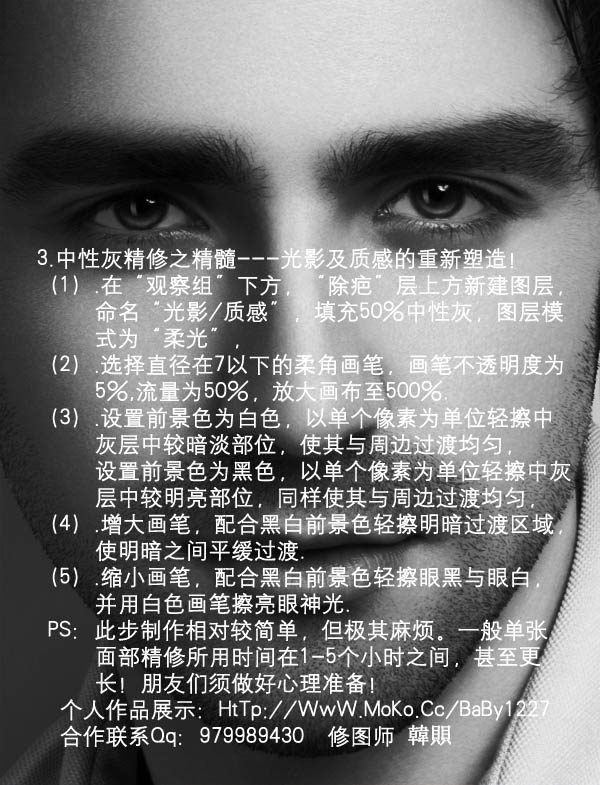

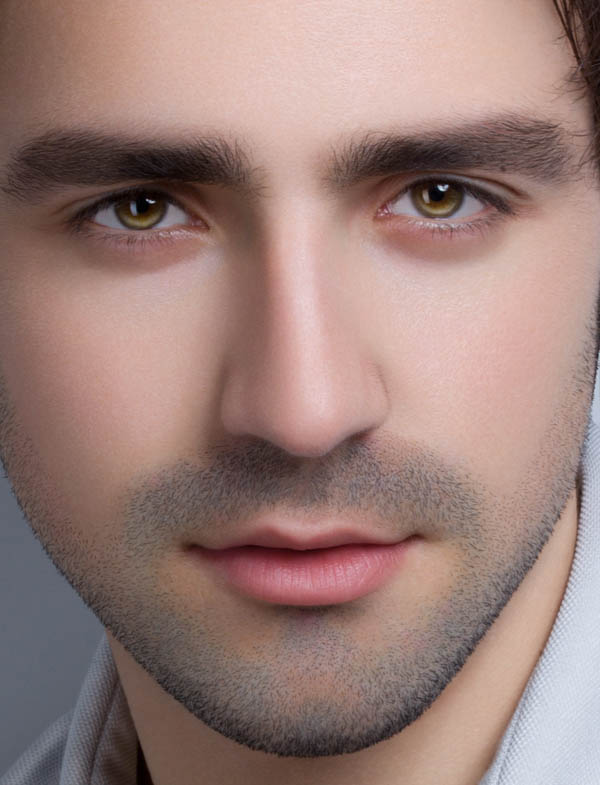
(责任编辑:极限)
*PSjia.COM 倾力出品,转载请注明来自PS家园网(www.psjia.com)
上一篇:PS给美女照片商业后期修图
下一篇:PS调出纸盒小人唯美的冷色调




